Web API'lerinizdeki hataları ayıklamak için Visual Studio'da geliştirme tünelleri kullanma
Microsoft Power Automate veya Power Apps içindeki web API'lerinizle hızlı şekilde hata ayıklamak ve bunları test etmek için Visual Studio'da geliştirme tünellerini kullanın. Geliştirme tünelleri, birbirine doğrudan bağlanamayan makineler arasında geçici bağlantılar kurulmasını sağlar. Bu özellik etkinleştirildikten sonra, hata ayıklama (F5) otomatik olarak Power Apps veya Power Automate'e bağlanmak için kullanabileceğiniz bir geliştirme tüneli URL'si oluşturur.
Önkoşullar
ASP.NET ve web geliştirme iş yükü yüklenmiş olarak Visual Studio 2022 Önizleme sürüm 17.6 veya sonraki bir sürümü indirin. Geliştirme tünelleri oluşturmak ve kullanmak için Visual Studio'da oturum açmanız gerekir. Özellik, Mac için Visual Studio'da mevcut değildir.
Aşağıdaki Power Platform ortamlardan biri:
Not
Microsoft Power Platform'u kullanmaya başlamayla ilgili yardıma ihtiyacınız varsa bkz. Geliştirici ortamı oluşturma.
1. Adım: Visual Studio'da ASP.NET Temel projenizi yapılandırın
Hata ayıklama açılır menüsünde Geliştirme Tünelleri > Tünel Oluştur'u seçin.
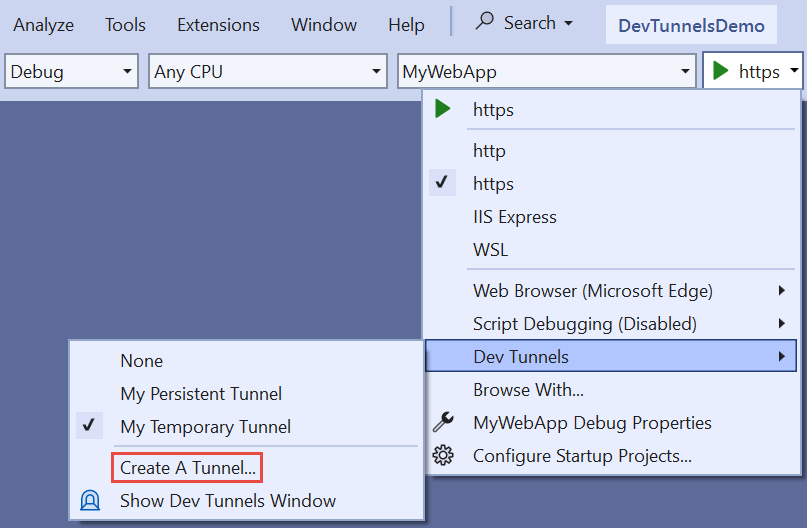
Tünel oluşturma iletişim kutusu açılır ve geliştirici tünellerini yapılandırabilirsiniz. Kimlik doğrulama türünü Genel olarak ayarladığınızdan emin olun.
Daha fazla bilgi edinmek için bkz. ASP.NET Core uygulamaları ile Visual Studio 2022'de geliştirme tünellerini kullanma.
Tamam'ı seçin. Visual Studio'da tünel oluşturma onayı görüntülenir. Tünel artık etkindir ve hata ayıklama açılır menüsü Geliştirme Tünelleri açılır penceresinde görüntülenir.
Geliştirme tüneli URL'sini görmek için F5 (Hata Ayıkla > Hata Ayıklamayı Başlat) ve Hata Ayıklamayı Başlat düğmesini seçin.
Geliştirme tünelleri olan veya olmayan URL
Daha fazla bilgi edinmek için bkz. Tünel kullanma.
Hata ayıklama işleminden önce:
https://localhost:7223/swagger/index.htmlHata ayıklama işleminden sonra:
https://50tt58xr-7223.usw2.devtunnels.ms/swagger/indexf.html
2. Adım: Geliştirme tüneli URL'sini kullanarak web API'niz için özel bir bağlayıcı oluşturun
Özel bağlayıcı, REST API'sinin etrafındaki bir sarmalayıcıdır ve Power Automate veya Power Apps çözümlerinin web API'niz ile iletişim kurmasına olanak tanır. Özel bir bağlayıcı oluşturmanın birçok yolu vardır. Aşağıdaki bölümlerde, geliştirme tüneli URL'sinin nasıl kullanılacağı ve sıfırdan veya API Yönetimi ile özel bir bağlayıcının nasıl oluşturulacağı açıklanmaktadır.
Sıfırdan özel bağlayıcı oluşturma
Genelsekmesinde, geliştirme tüneli URL'sini Ana bilgisayar alanına gönderin.
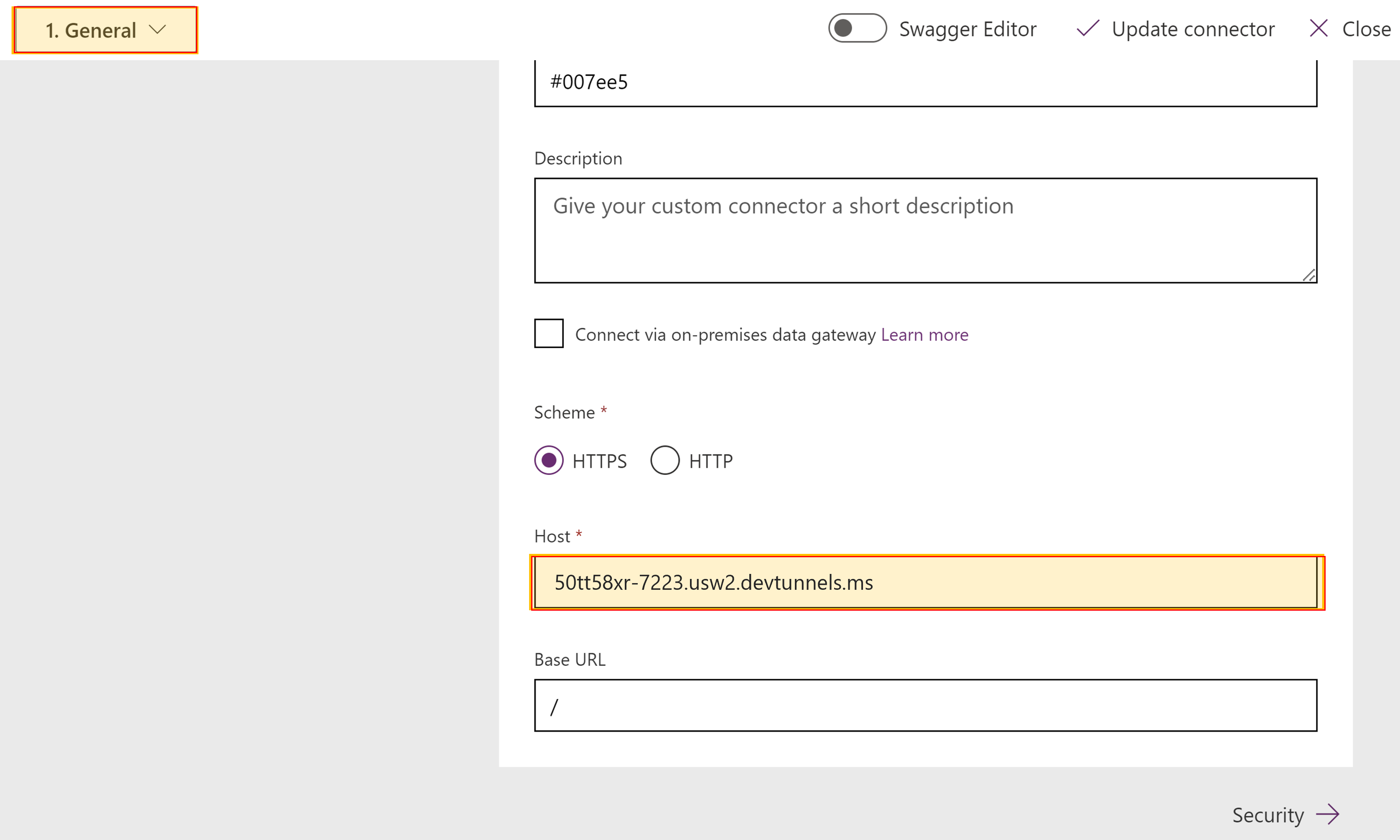
Güvenlik sekmesinde açılır menüden Kimlik doğrulaması yok seçeneğini belirleyin.
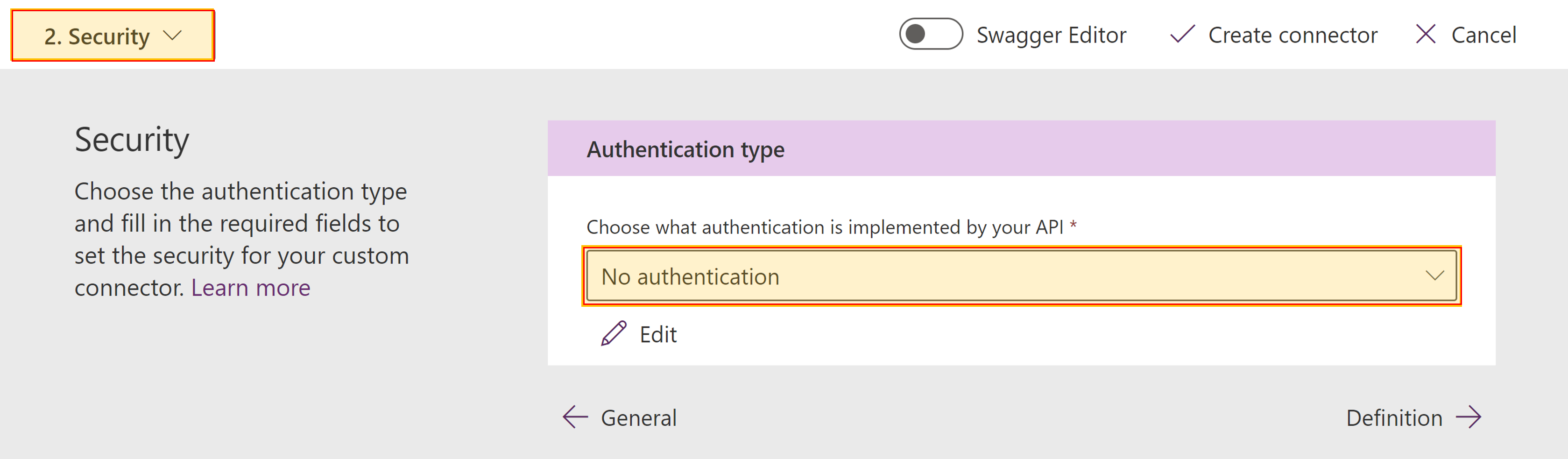
Tanım sekmesinde, eylemler ekleyerek HTTP yöntemlerinizi tanımlayın. URL eylemi için, geliştirme tüneli temel URL'sini + /actionName dizesini kullanın. Örneğin, bkz. Geliştirme tünelleri kullanma.
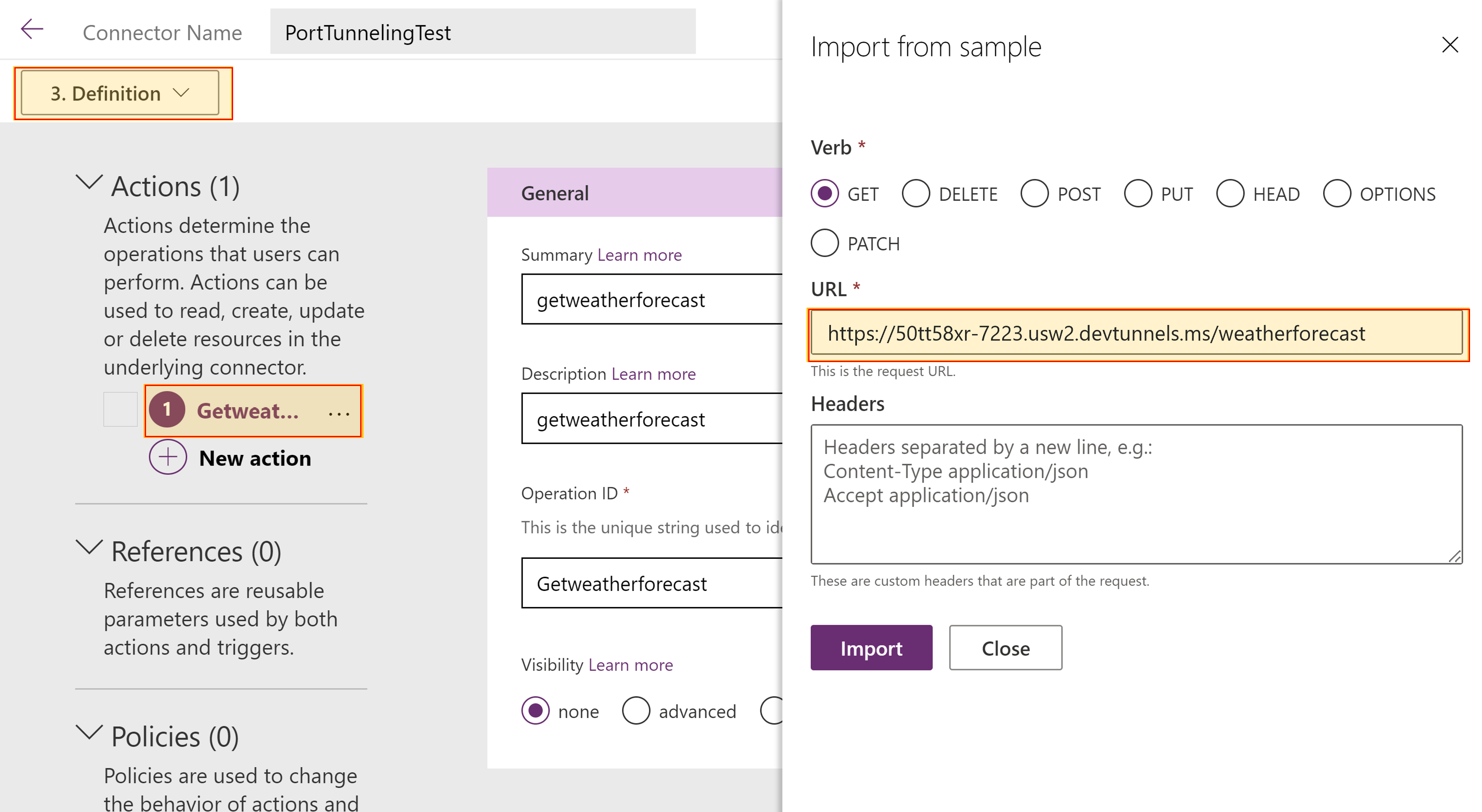
Artık özel bağlayıcınızı test edebilirsiniz. Bunu yapmak için Test sekmesini seçin. Bağlantınızı ekledikten sonra web API'nizi test edebilirsiniz.
Yönergeler için Sıfırdan özel bağlayıcı oluşturma bölümüne gidin.
API Management ile özel bir bağlayıcı oluşturma
Azure portal'da Azure API Management kurulumunuza gidin.
API'nizin çalışma zamanı URL'sini Arka uçlar altındaki menüsünden değiştirip API kurulumunuzu seçin.
Özellikler sekmesinde, Çalışma zamanı URL'si yerine geliştirici tünel URL'sini girin ve Kaydet'i seçin.
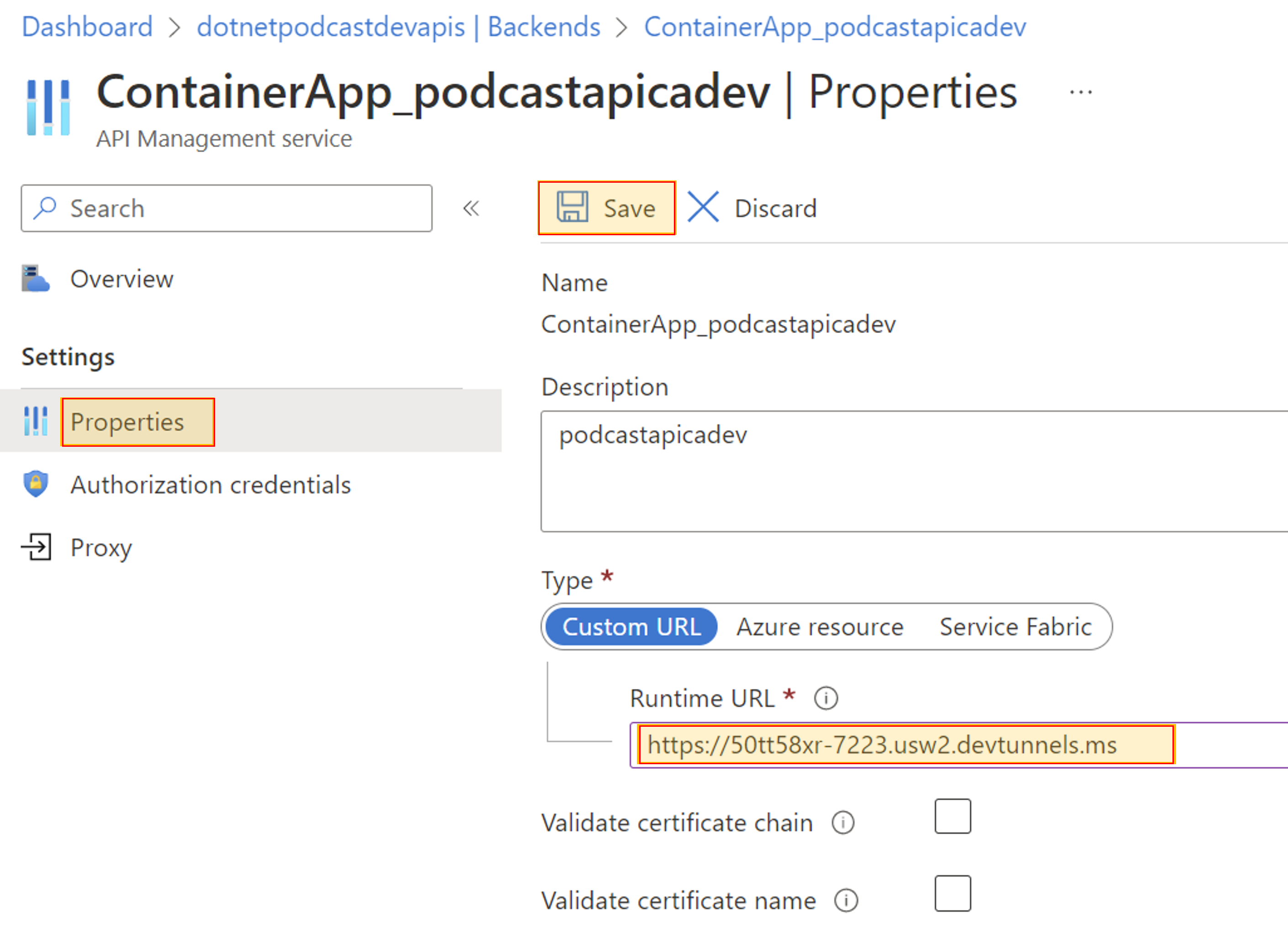
Artık, Power Platform sekmesinde özel bir bağlayıcı oluşturabilirsiniz. Yönergeler için API'leri Azure API Management'tan Power Platform'a dışarı aktarma bölümüne gidin.
3. Adım: Özel bağlayıcıyı Power Apps veya Power Automate'e ekleyin
Web API'nizdeki hataları ayıklamak için Power Apps uygulaması veya Power Automate akışından özel bir bağlayıcı kullanın.
Özel bağlayıcınız Power Platform çözümünüzle tümleştirildiğinde bir kesme noktası ayarlayabilir ve Power Apps uygulamanızda veya Power Automate akışınızdaki hataları ayıklayabilirsiniz.
Not
Kesme noktaları, güvenilir hata ayıklama işleminin en temel ve önemli özelliğidir. Kesme noktası, Visual Studio'nun çalışan kodunuzu nerede askıya alması gerektiğini belirtir, böylece değişkenlerin değerlerini, bellek davranışını veya bir kod dalının çalıştırılıp çalıştırılmadığını inceleyebilirsiniz.
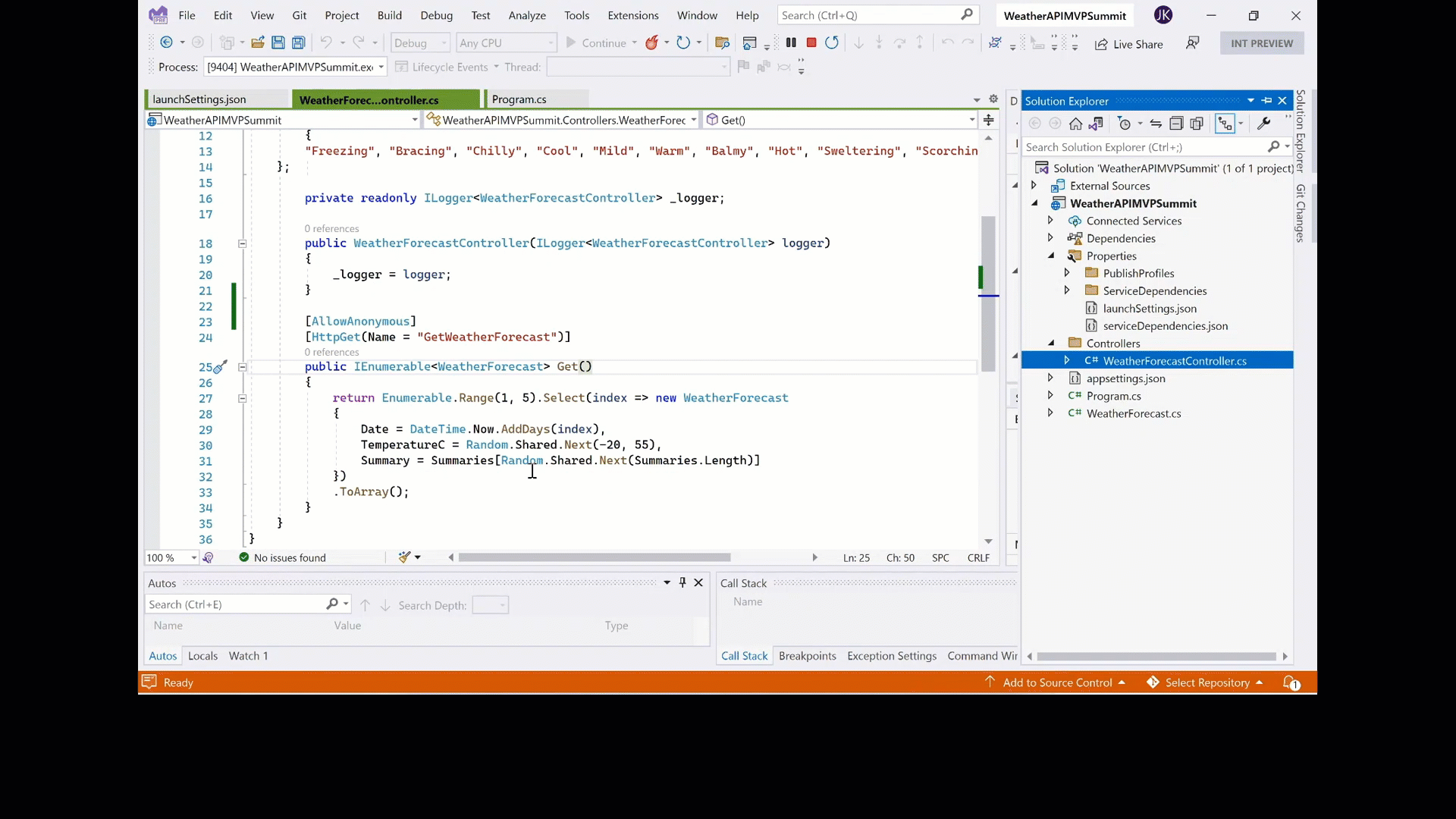
Geri bildirimde bulunun
Bağlayıcı platformumuzla ilgili sorunlar veya yeni özellik fikirleri hakkındaki geri bildiriminiz bizim için çok önemlidir. Geri bildirimde bulunmak için Sorun gönderme veya bağlayıcılarla ilgili yardım alma bölümüne gidip geri bildirim türünü seçin.